Le générateur de formulaires Jotform vous permet de créer un formulaire de téléchargement de fichier. Les fichiers sont envoyés par e-mail sous forme de lien ou de pièce jointe lorsque cela est configuré. Vous pouvez également télécharger les fichiers en une seule fois ou télécharger un ensemble spécifique de fichiers lorsque cela est nécessaire.
Vous trouverez ci-dessous les moyens de télécharger les fichiers téléchargés à partir de votre formulaire:
Téléchargez tous les fichiers importés:
- Sur la page Mes formulaires, sélectionnez le formulaire
- Cliquez sur le bouton Soumissions dans la barre d’outils supérieure.
- Sur la page Tableurs de Jotform, cliquez sur le bouton Tout télécharger.
- Cliquez sur l’option Télécharger les pièces jointes.
- Vous pouvez aussi cliquer sur l’icône Trois points verticaux dans l’onglet principal de soumissions, passer votre souris sur l’option Télécharger et cliquer sur l’option Télécharger les pièces jointes.
- Le système commencera à compresser vos téléchargements de fichiers. Vous verrez la fenêtre contextuelle suivante vous informant que vous recevrez un e-mail avec un lien pour télécharger le fichier zip.
Ce processus peut prendre un certain temps si votre formulaire contient un grand nombre de téléchargements de fichiers.
Téléchargez un ensemble spécifique de fichiers:
- Sélectionnez les soumissions dans le tableau. Vous verrez le nombre de soumissions sélectionnées sur le bouton Télécharger.
- Cliquez sur le bouton Télécharger.
- Cliquez sur l’option Télécharger les pièces jointes pour commencer le processus de téléchargement.
Comme pour le téléchargement de tous les fichiers, cette méthode n’est pas instantanée. Notre système va compresser vos fichiers et vous envoyer un e-mail une fois le téléchargement terminé.
Téléchargements de fichiers en fonction d’une plage horaire:
- Cliquez sur le bouton Filtre.
- Cliquez sur le bouton Tout (All time)
- Faites votre choix dans la liste prédéfinie ou définissez une plage de dates personnalisée.
- Cliquez n’importe où en dehors de la modale calendrier/intervalle de temps pour définir votre filtre.
- Cliquez sur le bouton Appliquer le filtre. A ce moment, votre filtre est maintenant actif.
- Cliquez sur le bouton Tout télécharger, puis sur l’option Télécharger les pièces jointes.
Téléchargez les fichiers individuels:
Si vous souhaitez télécharger un fichier individuel, cliquez sur la cellule qui contient l’icône du fichier, puis cliquez sur l’icône de téléchargement verte:
Comment télécharger les fichiers de soumission à partir de l’ancienne page de soumissions
Sur l’ancienne page de soumissions, cliquez sur Télécharger toutes les pièces téléversées en haut de la page.
Pour filtrer les soumissions et télécharger les fichiers en fonction d’une plage horaire spécifique, cliquez sur l’icône des paramètres (engrenage). Définissez le Délai d’exécution.
Une fois que vous avez défini ou sélectionné la période, cliquez sur le bouton Télécharger les téléchargements dans la plage de temps juste au-dessus de la grille de liste de soumissions :
Que vous ayez filtré les fichiers ou non, cliquer sur le bouton Télécharger affichera une fenêtre contextuelle vous informant qu’un e-mail vous sera envoyé lorsque les données seront prêtes à être téléchargées.
Le fichier devrait arriver dans votre e-mail bientôt. Cependant, si le fichier est très volumineux, cela peut prendre quelques minutes.
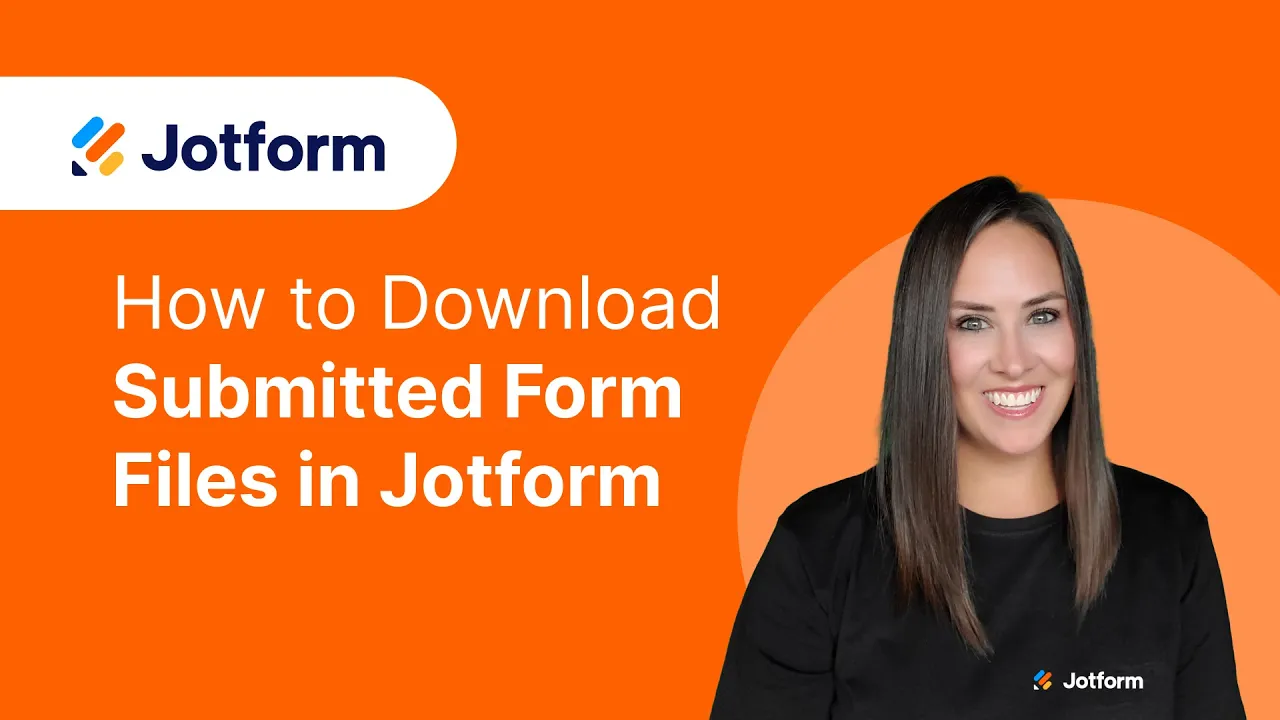

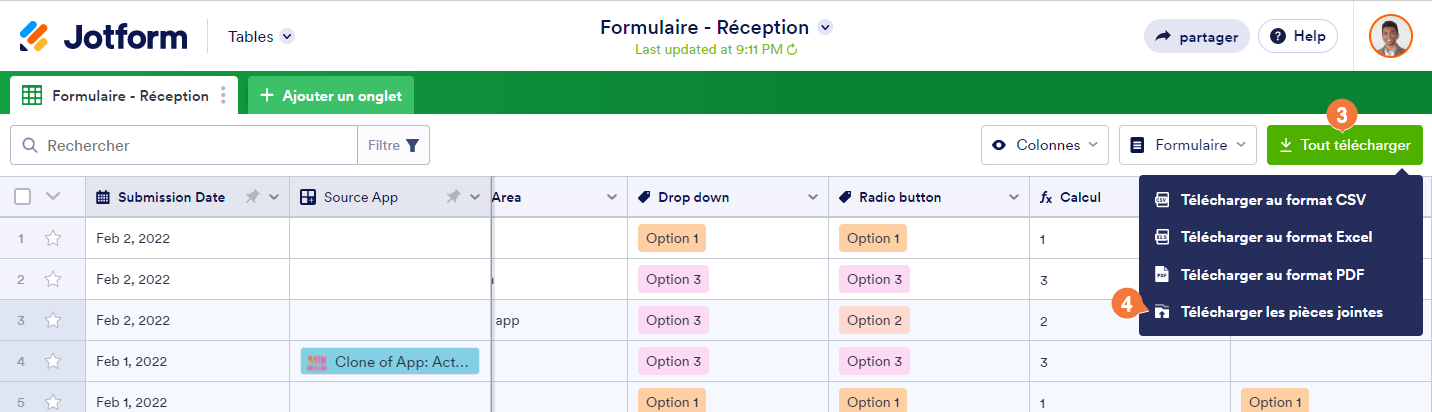
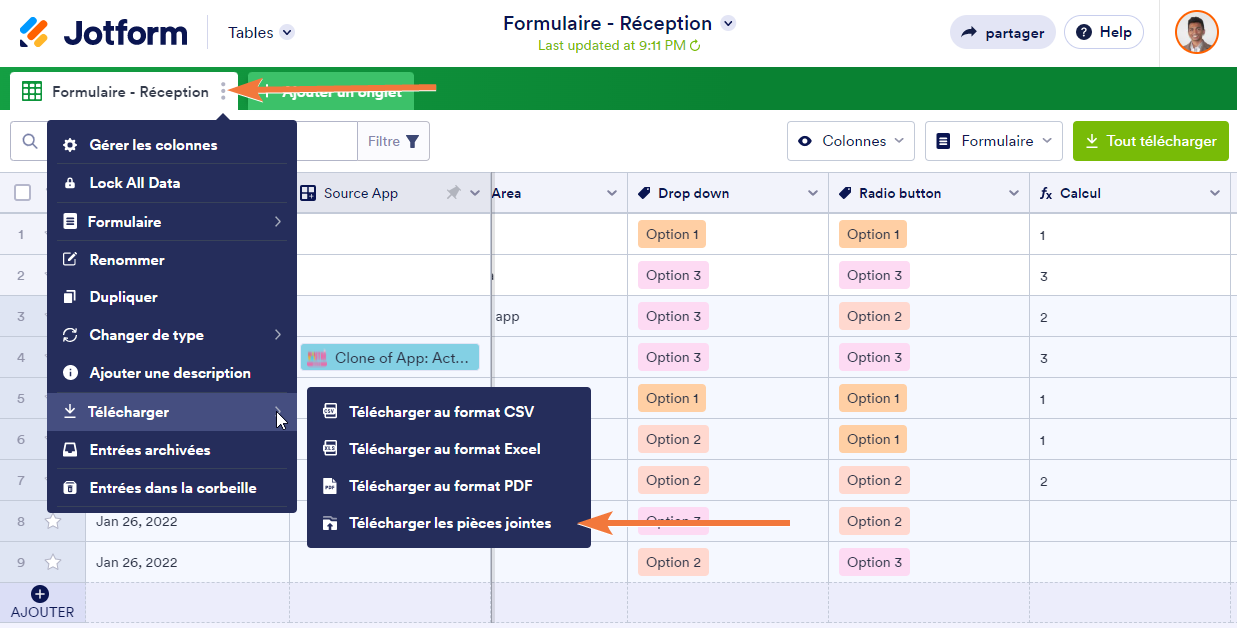
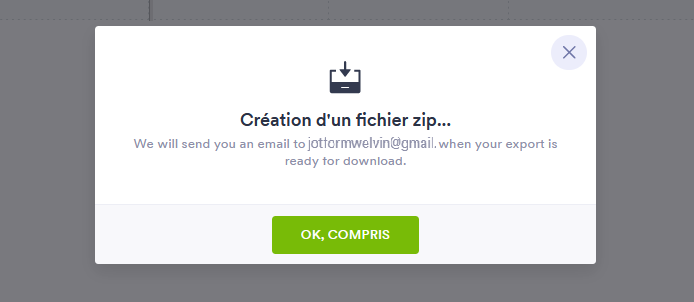
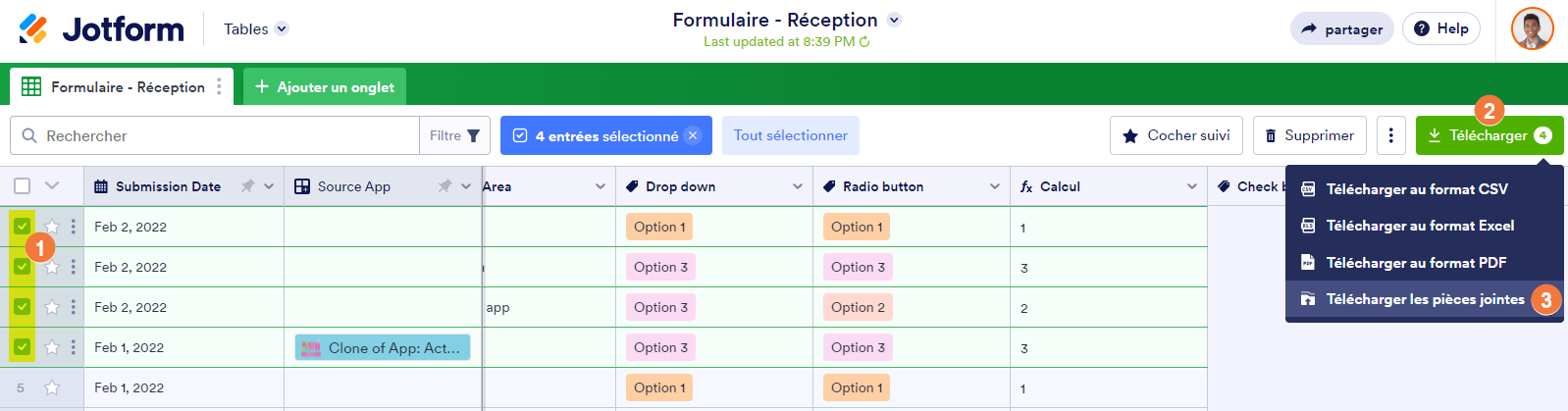
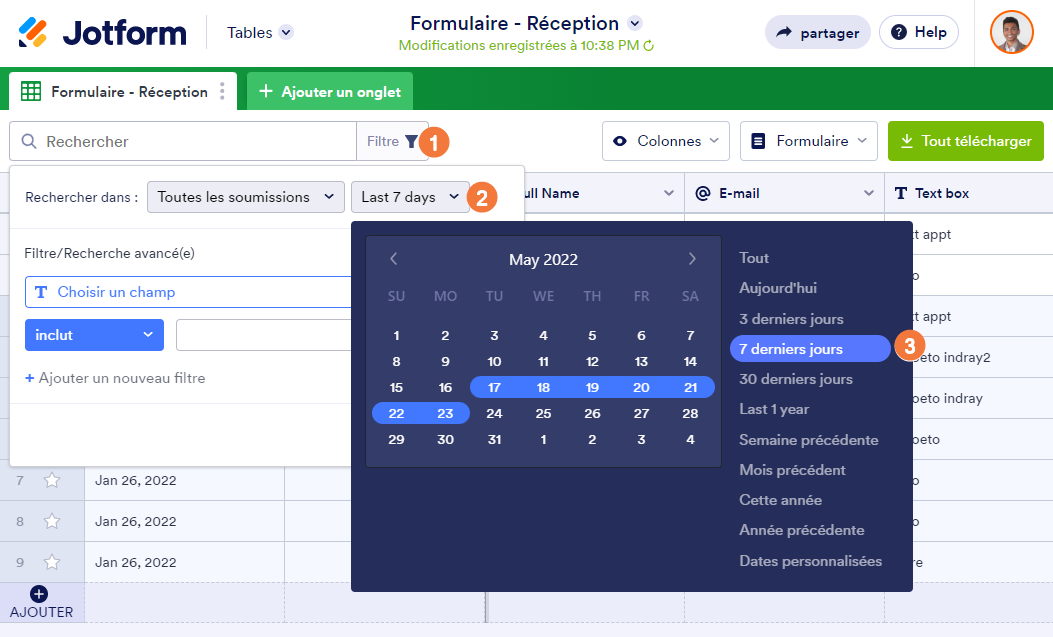
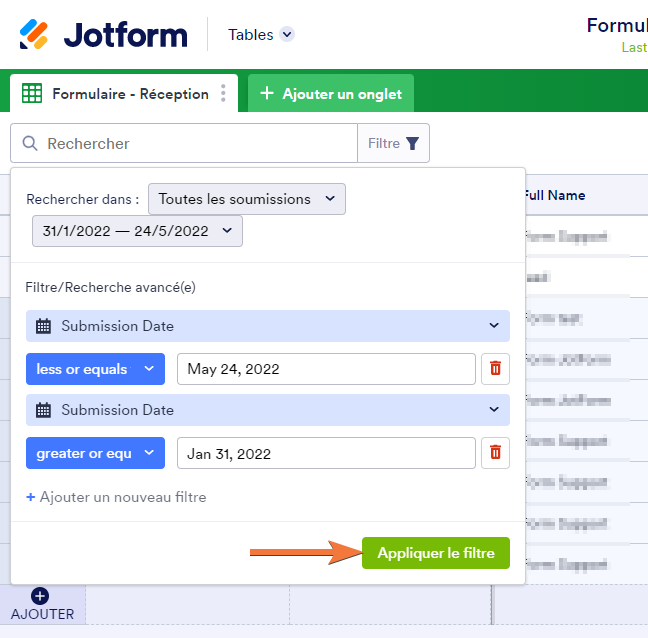
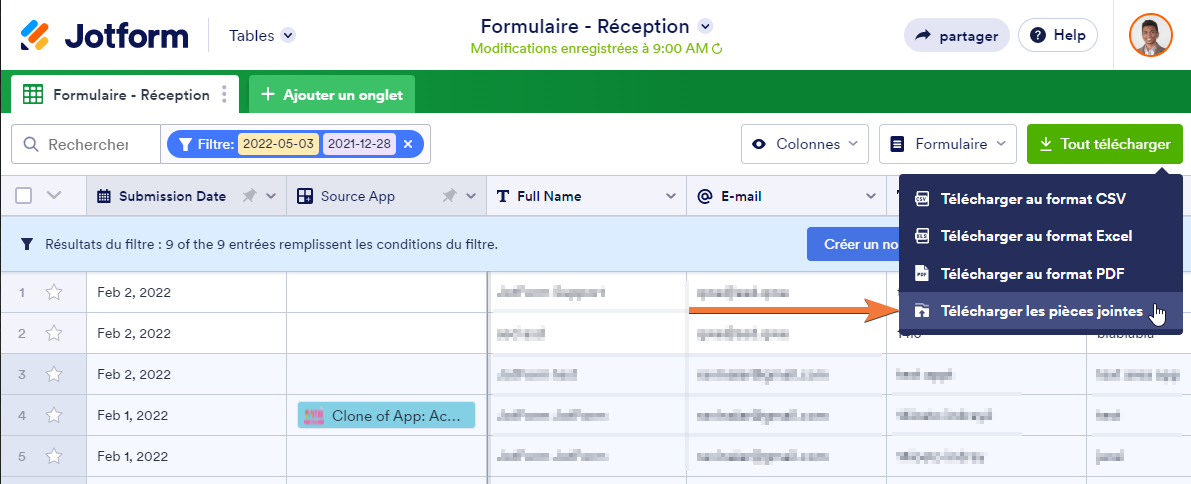
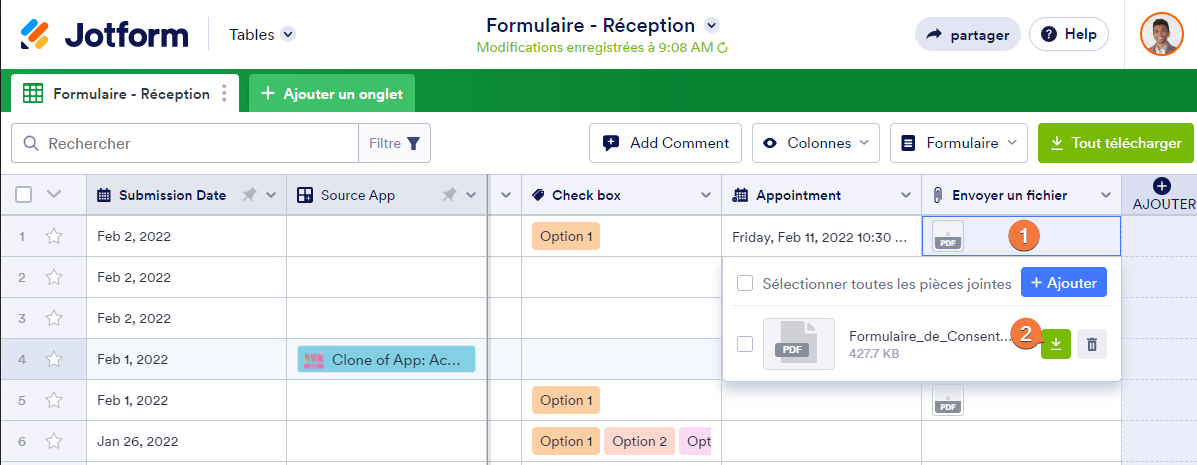
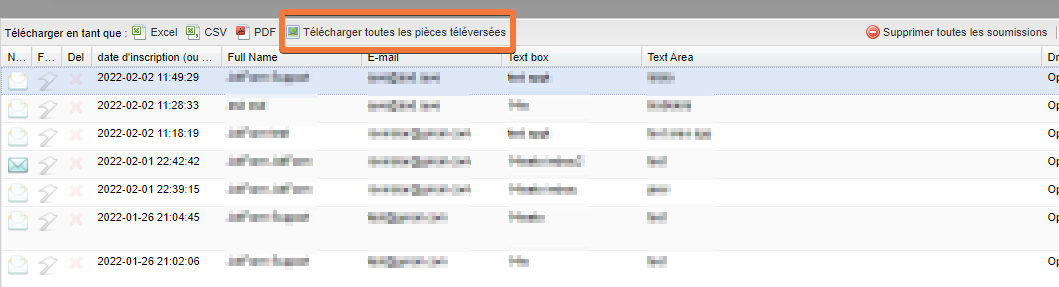
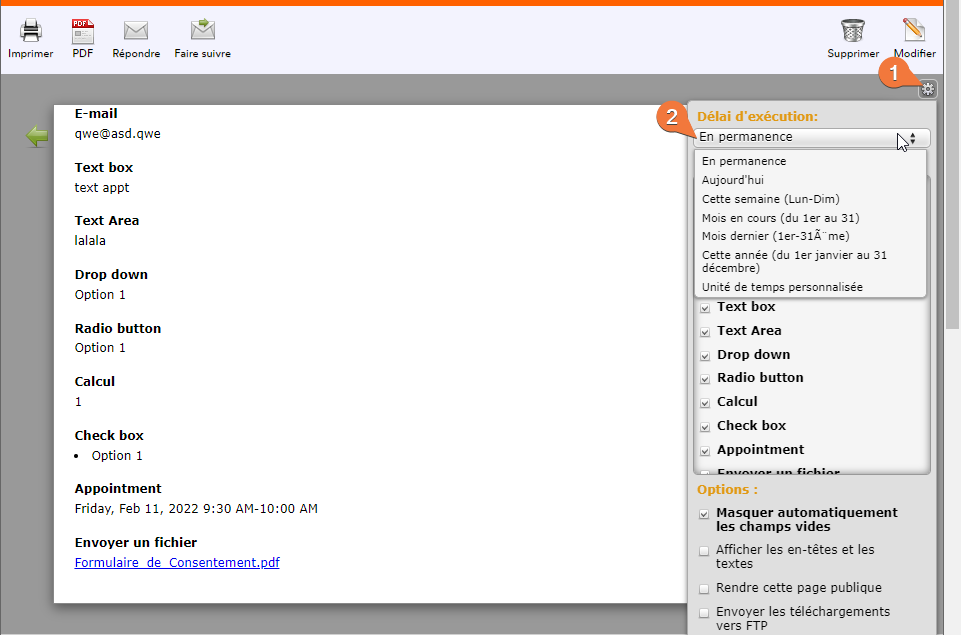
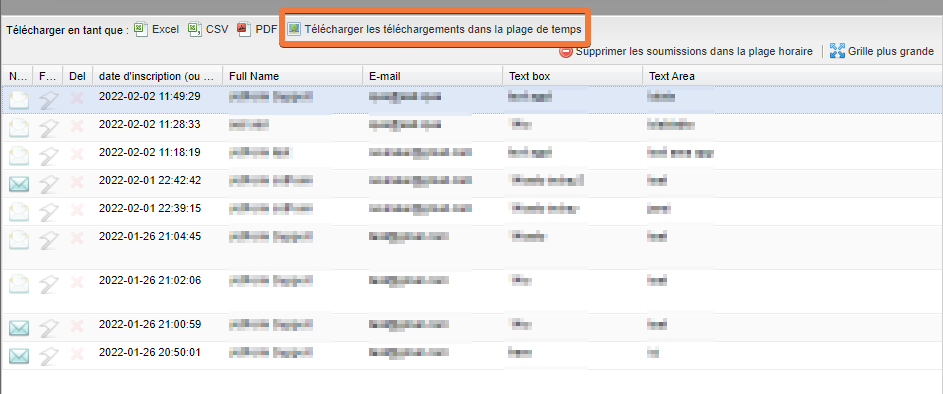
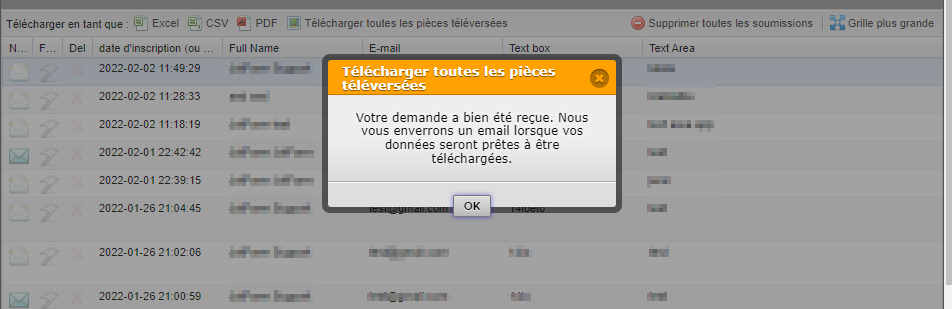
Envoyer un commentaire:
1 Commentaires :
Il y a plus d'un an
Bonjour,
Nous aimerions ajouter l'onglet "Pièces jointes" pour notre formulaire afin de télécharger tous les fichiers extraits de celui-ci. Nous pouvons télécharger directement du formulaire un à un, mais c'est long.
Nous voudrions télécharger toutes les pièces jointes en même temps.
Merci de nous indiquer la marche à suivre.
Isabelle Paradis